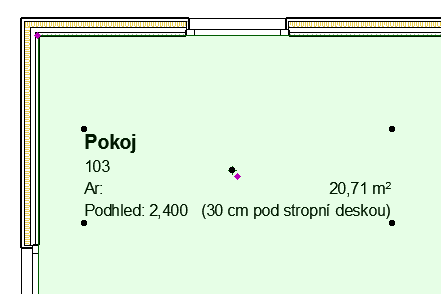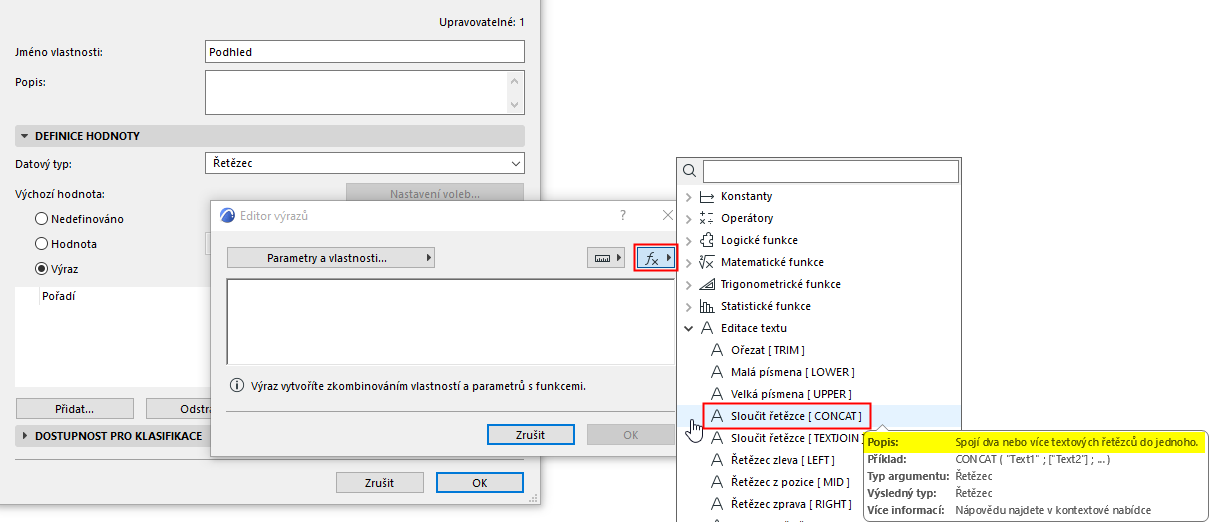
Příklad 3: Připojení textového popisu k hodnotě vlastnosti
K vlastnosti Výška podhledu (viz Příklad 2: Úprava parametru prvku pomocí operátorů) přidejte textový řetězec, který vlastnost vysvětluje, kdekoli je zobrazena (např. v razítku zóny).
1.Ve Správci vlastností vytvořte Novou vlastnost se jménem Podhled.
2.Jako Datový typ nastavte Řetězec.
3.Vyberte volbu Výraz. Otevře se okno Editor výrazů.
4.Začněte funkcí CONCAT. Jak je uvedeno v popisu funkce, CONCAT slouží ke spojení dvou řetězců do jednoho.
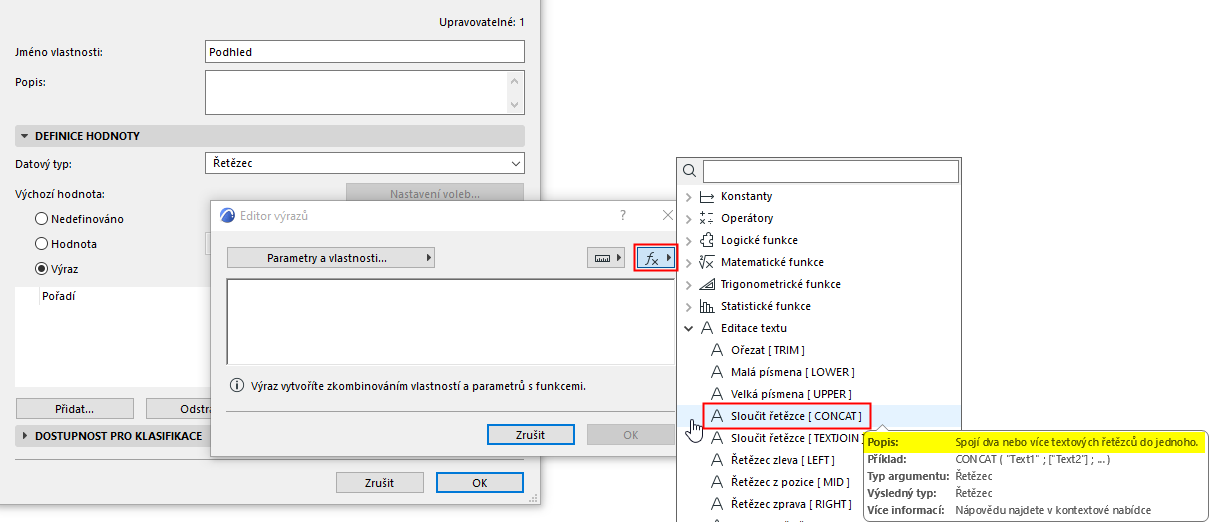
5.Pokud funkci CONCAT přidáte do Editoru výrazů, můžete nad ni najet myší a zobrazit příklad syntaxe.
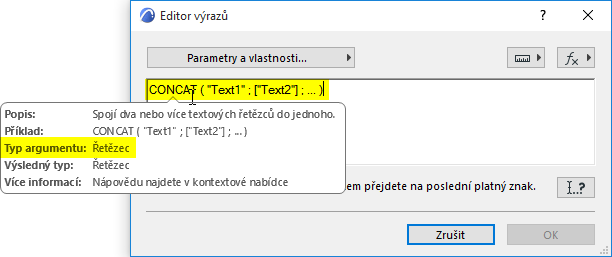
V tomto případě funkce CONCAT vyžaduje několik členů typu řetězec vložených v závorce.
6.Jako první člen vložte vlastnost Výška podhledu. (Klikněte na Parametry a vlastnosti, najděte vlastnost a přidejte ji.)
7.Jako druhý člen napište text vložený do uvozovek.
8.ARCHICAD vás upozorní na problém:

Datový typ jednoho z vašich členů je chybný. Funkce CONCAT požaduje dva členy typu řetězec, váš první člen – vlastnost Výška podhledu – používá typ Délka.
Řešením je převedení hodnoty Výšky podhledu z typu Délka na Řetězec. V tomto případě použijeme funkci STRCALCUNIT (viz popis v seznamu funkcí):
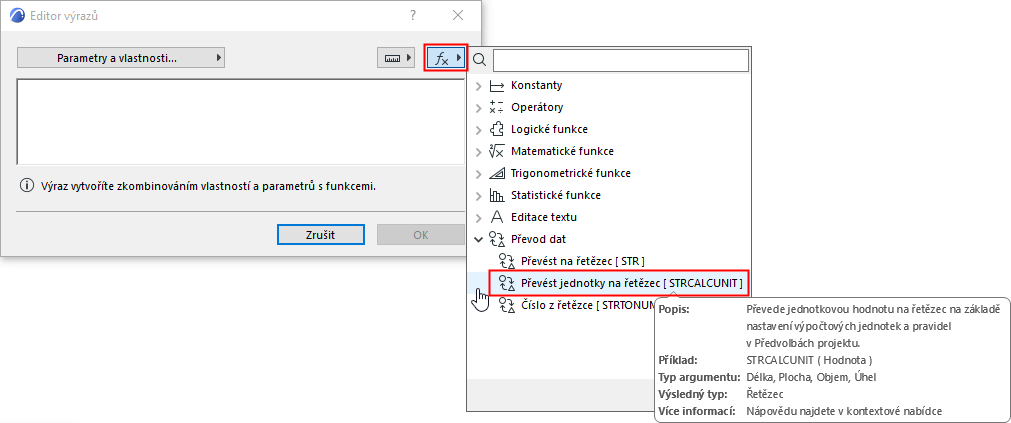
9.Nyní upravte výraz CONCAT v Editoru výrazů. (Pokud není editor otevřený, označte výraz ve Správci vlastností a klikněte na Upravit; případně použijte dvojklik v okně Pořadí).
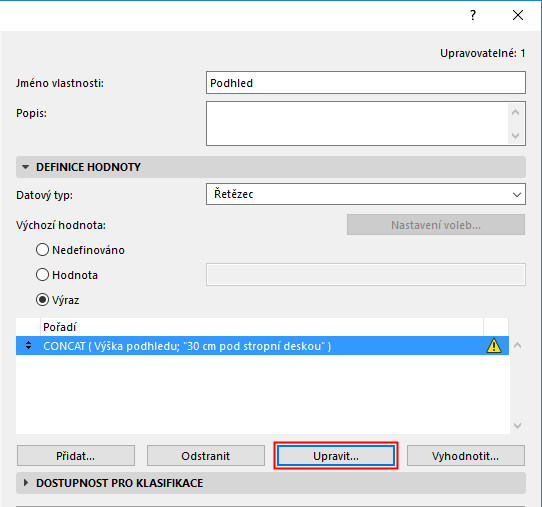
10.Ve stávajícím výrazu použijte funkci STRCALCUNIT na vlastnost Výška podhledu.
Funkci STRCALCUNIT, včetně jejích hodnot, musíte vložit do závorky. (Pokud nad funkci STRCALCUNIT najedete myší, objeví se příklad použití).
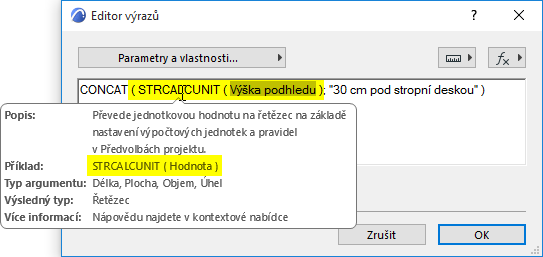
11.Ke druhému řetězci můžete uvnitř uvozovek přidat mezery a závorky, které ji oddělí od prvního členu.
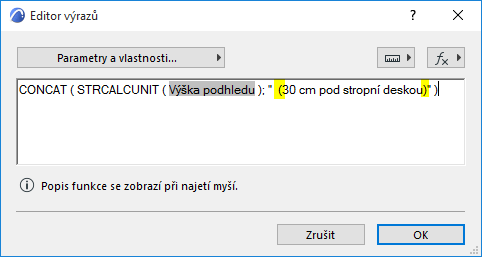
12.Tlačítkem OK Editor výrazů ukončíte.
13.Nastavte dostupnost vlastnosti pro všechny klasifikace typu Zóna - prostor.
14.Uložte novou vlastnost tlačítkem OK (zároveň zavřete Správce vlastností).
15.Hodnotu vlastnosti “Podhled” můžete zobrazit v razítku zóny.